Преглед садржаја
Оператори одређују тип прорачуна који желите да извршите на елементима формуле. Постоје четири различита типа оператора израчунавања у Екцел-у: аритметика , поређење , конкатенација текста и референца . Два условна оператора у Екцел-у су: Веће од (&гт;) и Мање од (&лт;) . Данас ћу вам у овом туторијалу објаснити различите начине коришћења ова два условна оператора.
Преузмите свеску за вежбу
Преузмите ову вежбу да бисте вежбали задатак док читате овај чланак.
Поређење Операторс.клск
5 једноставних метода за коришћење већег и мањег него у Екцел-у
Хајде да претпоставимо да имамо Екцел радни лист који садржи информације о разним пословницама ланца ресторана широм Сједињених Држава. Екцел радни лист садржи износе продаје и расхода за сваки од ових ресторана. Користићемо операторе поређења, тј. веће од (&гт;) и мање од (&лт;) да бисмо сазнали да ли је продајно место остварило профит или губитак. Такође ћемо користити ове операторе веће и мање од екцел да пребројимо и саберемо све износе продаје изнад или испод одређеног износа, одредимо пореску стопу на основу износа продаје, за условно форматирање и применимо их на текстуалне вредности. Слика испод приказује Екцел радни лист на који идеморад са.

1. Веће од и мање него у Екцел-у за упоређивање вредности ћелије
Можемо да користимо условно веће и мање од оператори између две вредности ћелије да их упореде. Већину времена, условни оператори се користе за упоређивање бројева. Оператор веће од (&гт;) враћа ТРУЕ ако је прва вредност већа од друге вредности. Оператор мање од (&лт;) враћа ТРУЕ ако је прва вредност мања од друге вредности.
Кораци:
- На пример, погледајте формулу у ћелији Е5 испод. Упоређујемо износ продаје у ћелији Ц5 са износом расхода у ћелији Д5 .
- Написали смо формулу испод да бисмо упоредили ове вредности.
=C5>D5 
- Притиском на ЕНТЕР добићемо логичка вредност ТРУЕ у ћелији Е5 . Износ продаје ( Ц5 ) је већи од износа расхода ( Д5 ). Дакле, ћелија приказује ТРУЕ .
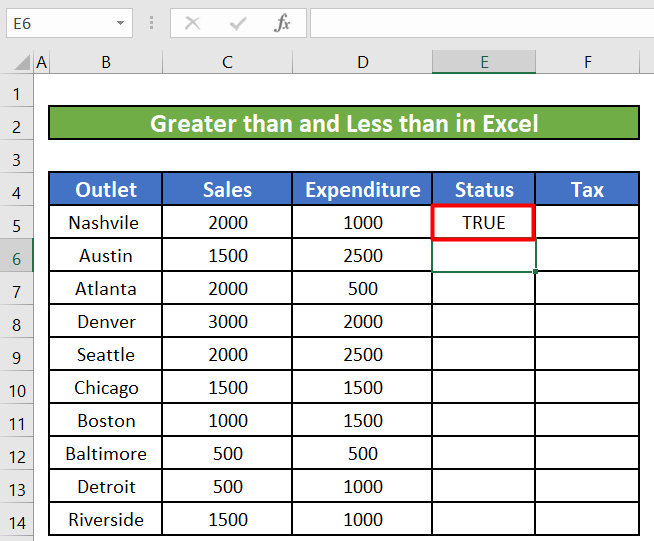
- Урадићемо исто за остале ћелије у овој колони тако што ћемо повући ручицу за попуњавање надоле.

- Након отпуштања ручке за попуњавање, све ћелије у колони Статус ће приказати логичке вредности након поређења одговарајућих Продаја и Вредности Расходи у одговарајућим редовима.

- Можемо користити и једно и другоусловне операторе заједно да упореде да ли су било које две вредности једнаке или не. Запишите формулу испод у Е5 . Ова формула ће вратити ТРУЕ ако две вредности нису једнаке. Вратиће ФАЛСЕ ако су две вредности једнаке.
=C5D5 
- Као Продаја (Ц5) и Вредности трошкова (Д5) нису једнаке, условни оператори ће вратити ТРУЕ . Ако превучемо ручицу за попуњавање да бисмо аутоматски попунили остале ћелије, она ће вратити логичке вредности за сваку ћелију упоређујући одговарајуће вредности Продаја и Расходи у одговарајућим редовима.
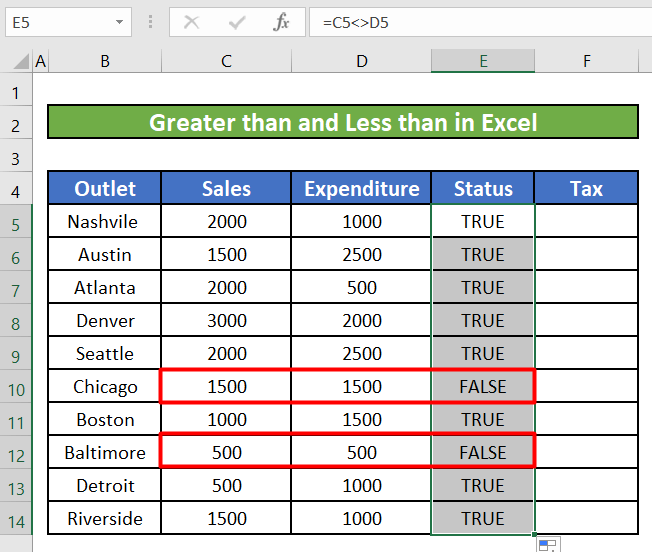
- Видећемо да се враћа за ћелије Е10 и Е12 као вредности продаје и расхода у одговарајућим ћелијама су једнаке.
Прочитајте више: Како користити веће од или једнако оператору у Екцел формули
2. Веће од и Мање од Екцел оператора поређења у аргументима Екцел функција
Главна употреба оператора поређења је у различитим Екцел функцијама као што су ИФ , СУМИФ , ЦОУНТИФ, итд. Хајде да видимо како можемо да их користимо са различитим Екцел функцијама да бисмо сазнали да ли продајно место остварује профит или губи, пребројимо и сумирамо сав износ продаје изнад 1000 долара.
2.1 Оператори поређења са функцијом ИФ
Кораци:
- Прво ћемо пронаћиако продајно место зарађује профит или има губитак. За то ћемо користити функцију ИФ и оператор поређења Веће од (&гт;). Написаћемо формулу испод у ћелију Е5,
=IF(C5>D5, "Profit", "Loss")
<25 Функција>
- ИФ ће упоредити продају са расходима. Ако је Продаја већа од Расходи , онда ће вратити вредност “Тачно” . Ако Продаја је мања од Расходи , онда ће вратити “Губитак” . Када притиснемо Ентер, добићемо вредност Труе за први излаз Насхвилле .

- Ми ћемо превуците ручицу за пуњење надоле да бисте попунили друге ћелије у овој колони истом формулом.

2.2 Оператори поређења са функцијом ЦОУНТИФ
Кораци:
- Сада ћемо користити функцију ЦОУНТИФ да пребројимо све износе продаје који су већи од 1000 УСД. Запишите формулу испод у ћелију Ф16.
=COUNTIF(C5:C14, ">1000") 
Ово функција ће пребројати све вредности у колони Продаја (Ц5:Ц14) које су веће од 1000.
- Након уноса формуле, добијамо вредност 7 . Имамо 7 износе продаје који су већи од 1000.

2.3 Оператори поређења са функцијом СУМИФ
Кораци:
- Такође можемо користитиусловни оператори са функцијом СУМИФ , да сумирамо, све износе продаје који су већи од 1000 УСД. Запишите формулу испод у ћелију Ф16.
=SUMIF(C5:C14, ">1000") 
Ова функција ће сумирати повећа све вредности у колони Продаја (Ц5:Ц14) које су веће од 1000 .
- Након уноса формуле, добијамо вредност 13500 . Збир свих вредности продаје изнад 1000 је 13500 .
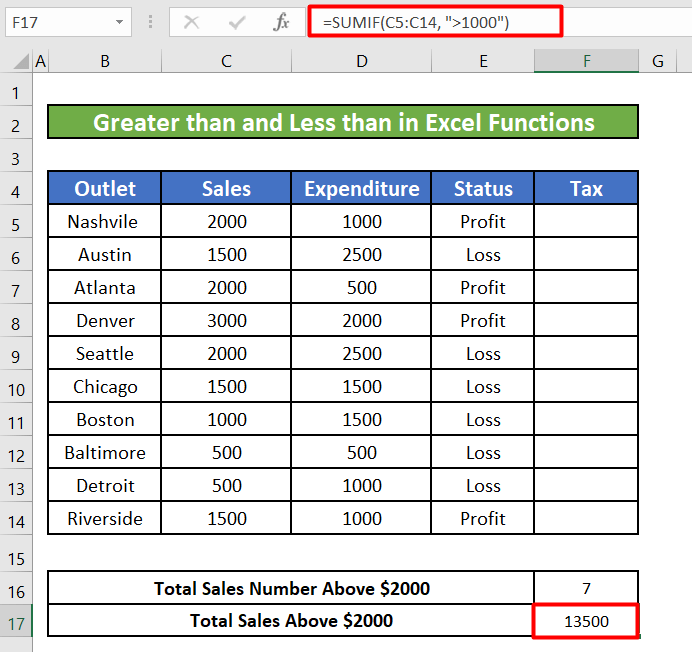
Прочитајте више: Како применити услов „Ако је већи од“ у Екцел-у (9 начина)
3. Оператори поређења у Екцел математичким операцијама
Понекад се условни оператори могу користити као замена Екцел формула. Коришћење условних оператора значајно ће смањити формулу. Функцију ИФ у наставку ћемо заменити условним операторима.
Кораци:
- Користићемо доњу функцију ИФ да бисмо израчунали порез који треба да плати свако продајно место на основу њихове продаје износ.
=IF(C5>1500, C5*0.2, C5*0.1) Ова ИФ функција ће одредити 20% као пореску стопу за износе продаје који већи су од $ 1500 и помножите пореску стопу са износом продаје. Претпоставља се 10% као пореска стопа за остатак износа продаје који је мањи од 1500$.
- Можемо заменити ово ИФ формула са формулом конструисаном коришћењемсамо условни оператори.
=(C5>1500)*(C5*0.2)+(C5<=1500)*(C5*0.1) Ако је вредност у ћелији Ц5 већа од 1500 , онда ће Ц5&гт;1500 бити ТРУЕ , и стога ће бити једнако 1. Напротив, Ц5&лт;=1500 ће бити ФАЛСЕ и вратити 0 . Као у овом примеру Ц5&гт;1500 , наша формула се може протумачити на следећи начин:
1*(C5*0.2)+0*(C5*0) 
- Ако повучемо ручицу за попуњавање надоле, добићемо износе пореза за преостале вредности продаје.

Прочитајте више: Како користити логичке операторе у Екцел-у (11 примера)
4. Оператори поређења у Екцелу условно форматирање
Можемо користити операторе поређења за условно форматирање . За овај пример, користићемо условно форматирање са условним оператором веће од (&гт;) да бисмо сазнали вредности пореза веће од 300 УСД.
Кораци 1:
- Прво ћемо отићи на Условно форматирање који се налази у одељку Стилови под трака Хоме . Затим ћемо са падајуће листе изабрати Ново Правило .
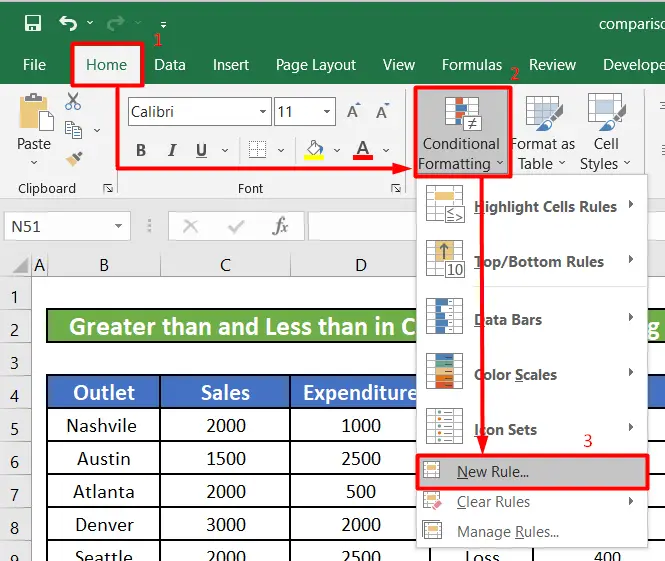
- Одабраћемо Користи формулу да одредимо које ћелије треба форматирати из Изабери тип правила листа.
- Затим ћемо унети =Ф5&гт;300 као правило.
- Кликнићемо на дугме Формат и изабрати боју да истакнемо наше ћелије.За овај пример, изабрали смо Црвена боју.
- На крају, кликните на дугме ОК .
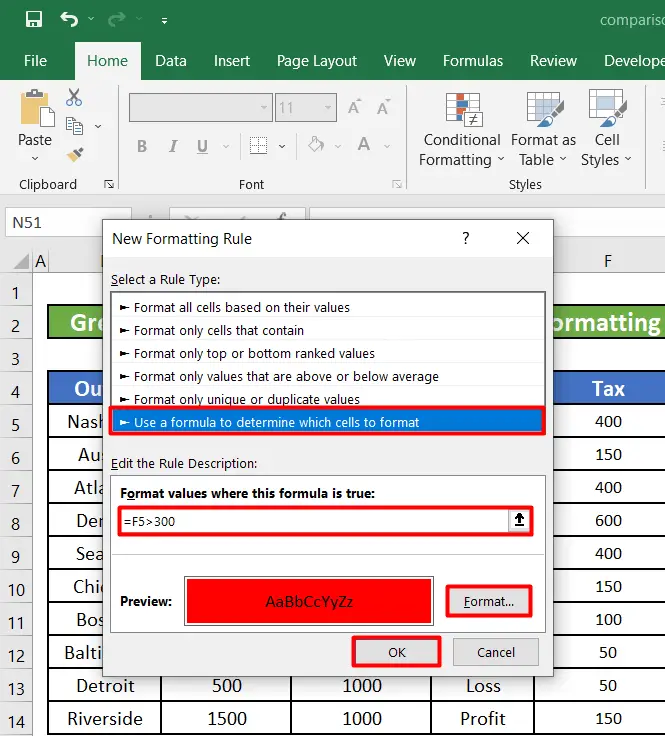
Корак 2:
- Нови оквир за дијалог под називом Управљач правилима условног форматирања ће се појавити. Само ћемо кликнути на ОК .
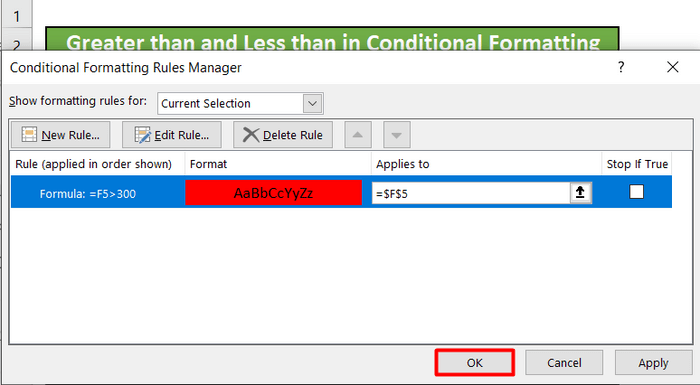
- Након клика на ОК , ћелија Ф5 ће постати црвена као што је поменуто у правилу условног обликовања пошто је вредност већа од 300. Превлачимо ручицу за попуњавање да бисмо применили условно форматирање на остале ћелије у Порез колона.
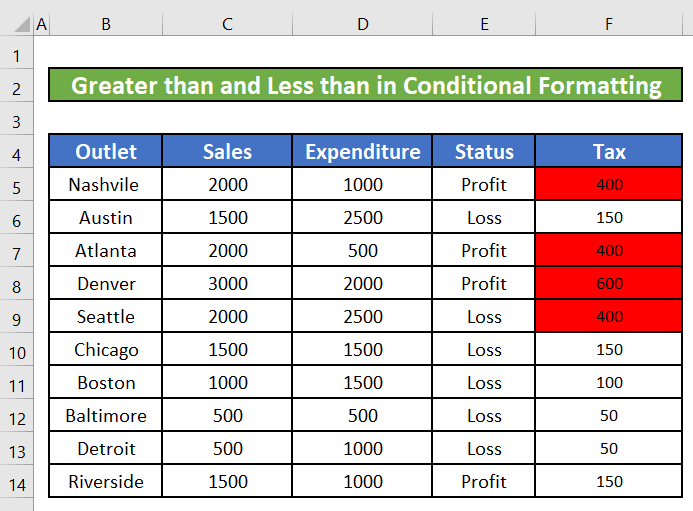
Прочитајте више: Како користити мање од или једнако оператору у Екцел-у (8 примера)
5. Оператори за поређење веће и мање од Екцела са текстуалним вредностима
Такође можемо користити условне операторе за упоређивање текстуалних вредности. На пример, можемо упоредити називе утичница за овај пример. Када упоређује текстуалне вредности, Мицрософт Екцел игнорише њихова велика и мала слова и упоређује вредности симбол по симбол, при чему се „а” сматра најнижом текстуалном вредношћу, а „з” – највишом текстуалном вредношћу.
Кораци:
- Упоредићемо назив првог продајног места (Насхвилле) са осталим продајним местима. Запишите формулу испод у ћелију Ц6 испод колоне Статус .
=$B$5>B6 Додали смо два знака $ за ћелију Б5. Упоређујемо назив првог продајног места са остаткомпродајних места. Дакле, када користите ручицу за попуњавање за аутоматско попуњавање осталих ћелија, не желимо да се ова референца ћелије мења. Дакле, користимо знаке $ да бисмо референцу ћелије учинили апсолутном.

- Након уноса формуле добићемо логичку вредност ТРУЕ . Превући ћемо ручицу за попуњавање да бисмо применили формулу осталим ћелијама.

Прочитајте више: Референтни оператор у Екцел-у [Основе + Посебна употреба]
Ствари које треба запамтити
- Ако не убацимо ниједан број као други аргумент за функцију РИГХТ , она ће само издвојити последњи знак низа.
- Ако други аргумент премашује укупну дужину или карактер стринга, онда ће вратити цео стринг или текст.
Закључак
У овом чланку смо научили да користимо веће и мање условне операторе од Екцел-а. Надам се да ће вам од сада бити веома лако користити условне операторе веће и мање од Екцел-а. Ако имате било каква питања или препоруке о овом чланку, оставите коментар испод. Желим ти леп дан!!!

